
下载工具 占存:1.92MB 时间:2022-04-01
软件介绍: uTorrent是一款内存消耗极少的超小型迷你BT客户端。uTorrent中文版软件小巧,运行速度快,功能强...
很多人不知道uTorrent怎么设置下载目录?今日为你们带来的文章是uTorrent设置下载目录的方法,还有不清楚小伙伴和小编一起去学习一下吧。
第一步:在uTorrent窗口中,点击右上角的“齿轮”图标。
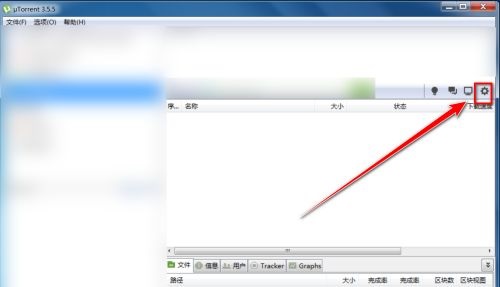
第二步:在设置窗口中,点击左侧的“目录”。

第三步:在“目录”选项中,勾选“下载完成后移动到”。
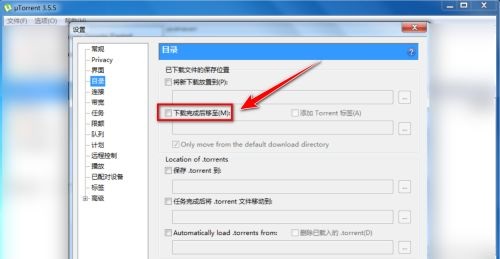
第四步:点击“下载完成后移动到”下方右侧的“三点”按钮。
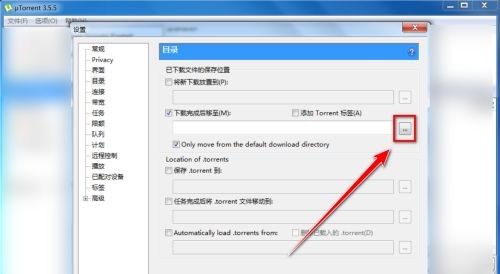
第五步:选择一个文件夹,点击“选择文件夹”。
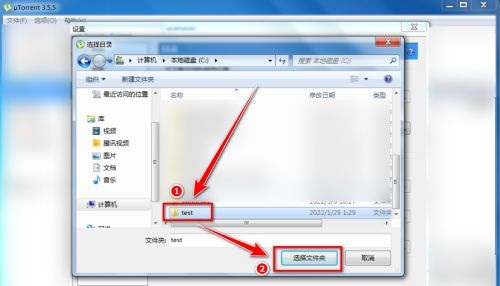
第六步:返回目录设置窗口,点击底部的“确定”。
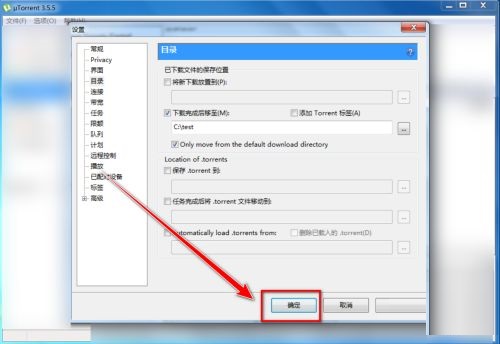
以上就是小编给大家带来的uTorrent怎么设置下载目录的全部内容,希望能够帮助到大家哦。